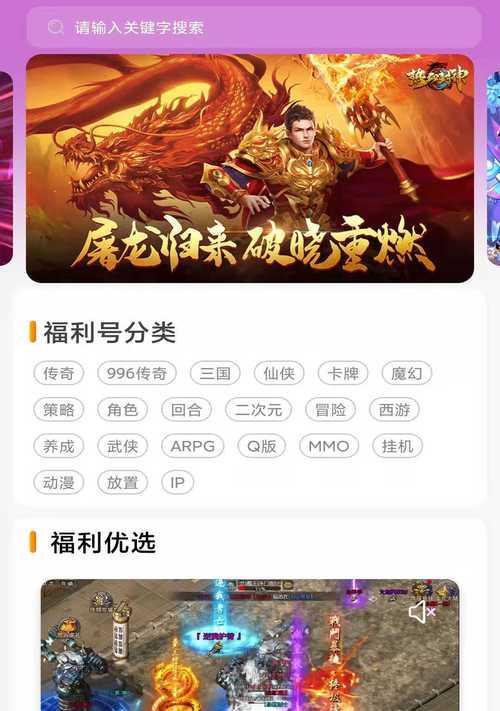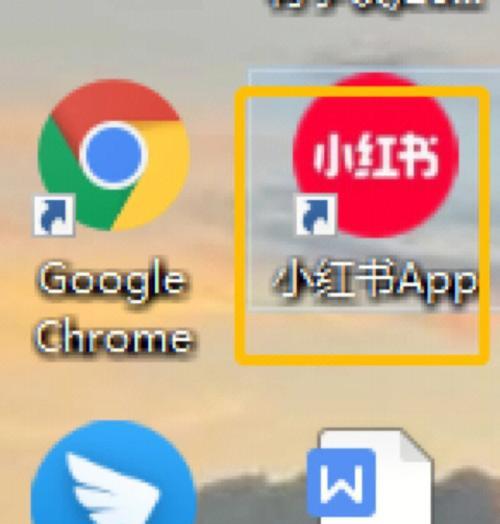电脑更新后黑屏是什么原因?如何解决?
电脑作为现代工作和生活的重要工具,其运行状况直接影响着我们的效率。然而,伴随着技术的不断更新,有时系统更新后会出现黑屏的现象。这不仅令人困扰,而且有时处理起来可能会令人束手无策。本文将深入探讨电脑更新后导致黑屏的潜在原因,并提供一系列有效解决方案。
更新后电脑黑屏的原因
系统更新文件损坏或不兼容
系统更新时,如果下载的更新文件损坏或与当前硬件配置不兼容,可能会导致电脑无法正常启动,进而出现黑屏现象。
驱动程序冲突
在更新过程中,新系统可能会自动安装或更新一些驱动程序。如果这些新驱动与现有硬件或软件产生冲突,也有可能造成黑屏。
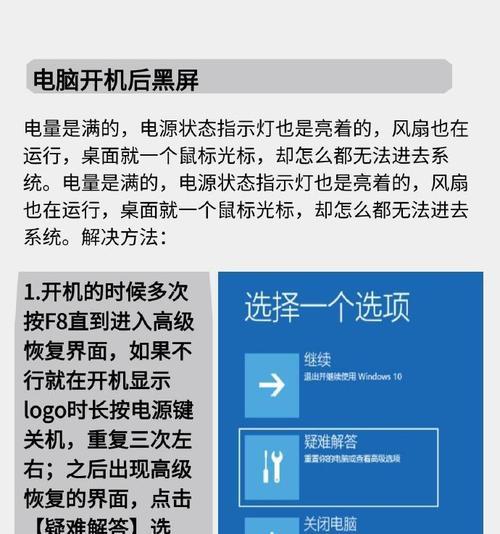
硬件故障
更新后电脑黑屏并不一定由软件问题引起,硬件故障也可能是原因。例如:内存条、硬盘或显卡等出现问题,都有可能导致电脑无法正常显示。

如何解决电脑更新后黑屏的问题
安全模式下检查更新文件
1.在电脑启动时,不断点击F8键(不同电脑可能有所不同),进入“高级启动选项”。
2.选择“安全模式”并启动电脑。
3.在安全模式下,检查并删除最近安装的更新文件或驱动程序。
4.重启电脑,电脑应能正常启动。
利用Windows恢复环境(WindowsRE)
1.启动电脑,当出现Windows标志时强制关机(连续按电源键)。
2.重复上述步骤三次,使电脑进入自动修复模式。
3.选择“疑难解答”下的“高级选项”,然后选择“启动设置”。
4.点击“重启”,选择相应的安全启动选项,启动到安全模式。
5.从安全模式下卸载有问题的驱动程序。
硬件检查与更换
1.检查所有硬件连接,尤其注意内存条和显卡是否正确安装或松动。
2.如果有条件,尝试更换内存条、显卡等硬件,以确认是否存在硬件故障。
恢复系统
如果以上步骤都无法解决问题,可以尝试使用系统还原功能或重装操作系统。
1.使用Windows安装盘或恢复盘启动电脑。
2.选择“修复计算机”选项。
3.选择“系统还原”,根据提示恢复到系统更新前的状态。
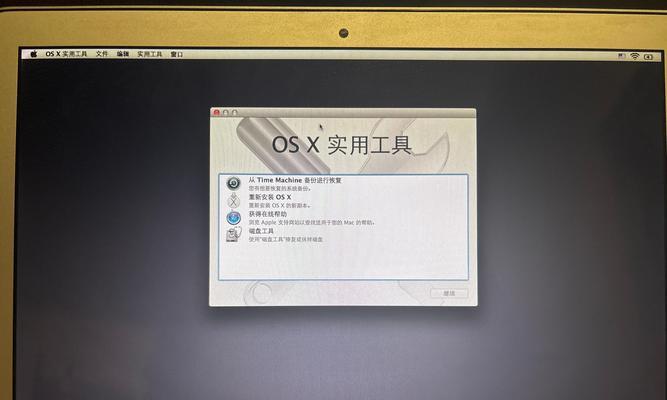
综上所述
更新电脑系统后出现黑屏现象是多方面的,可能是由于系统文件、驱动程序以及硬件的问题。针对不同原因,我们提供了从安全模式检查更新文件到硬件检查的方法。如果问题依旧无法解决,最后的手段是使用系统还原或重装操作系统。在进行操作前,请确保备份重要数据,以防进一步的数据丢失。通过耐心和细致的排查与修复,相信您的电脑可以恢复到正常运行状态。
版权声明:本文内容由互联网用户自发贡献,该文观点仅代表作者本人。本站仅提供信息存储空间服务,不拥有所有权,不承担相关法律责任。如发现本站有涉嫌抄袭侵权/违法违规的内容, 请发送邮件至 3561739510@qq.com 举报,一经查实,本站将立刻删除。
- 上一篇: 荣耀电脑噪音大如何降低?
- 下一篇: 惠州铝材冲切一体机厂家信息?如何联系惠州的铝材冲切一体机制造商?
- 站长推荐
-
-

小米手机智能充电保护,让电池更持久(教你如何开启小米手机的智能充电保护功能)
-

手机移动数据网速慢的解决方法(如何提升手机移动数据网速)
-

如何解除苹果手机的运营商锁(简单教你解锁苹果手机)
-

四芯网线水晶头接法详解(四芯网线水晶头接法步骤图解与注意事项)
-

解决电脑打印机加了墨水后无法正常工作的问题(墨水添加后打印机故障的排除方法)
-

欧派壁挂炉常见故障及解决方法(为您解决欧派壁挂炉故障问题)
-

解决打印机用户干预问题的有效方法(提高打印机效率)
-

冰箱门不吸的原因及检修方法(探索冰箱门密封问题)
-

苹果13双卡双待功能全解析(苹果13的双卡双待功能让通信更便捷)
-

如何关闭华为手机广告(详细方法教你轻松摆脱华为手机广告骚扰)
-
- 热门tag
- 标签列表
- 友情链接